Vericut教程 通过创建坐标系移动毛坯
Vericut的G代码模拟
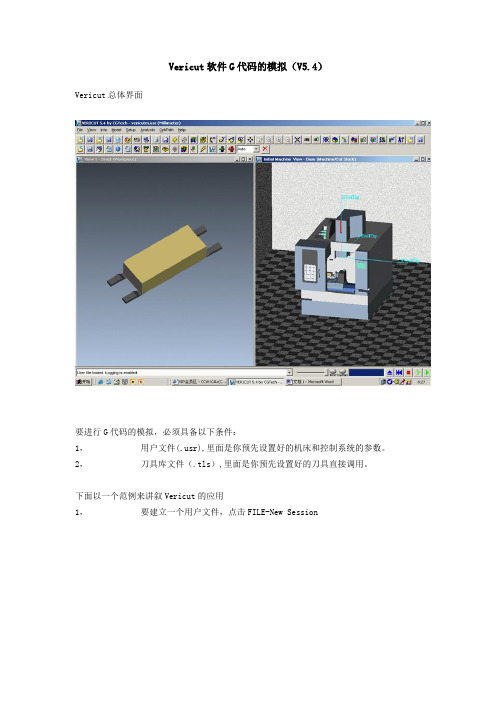
Vericut软件G代码的模拟(V5.4)Vericut总体界面要进行G代码的模拟,必须具备以下条件:1,用户文件(.usr),里面是你预先设置好的机床和控制系统的参数。
2,刀具库文件(.tls),里面是你预先设置好的刀具直接调用。
下面以一个范例来讲叙Vericut的应用1,要建立一个用户文件,点击FILE-New Session2,要建立一个毛坯,用来模拟切屑过程,如上图(点击Model-Model Definition…,出现如图对话框。
Active component选择stock。
Type是毛坯的类型,选好以后点击Add,再OK 一下就好了。
3,选择机床及机床控制系统。
在Setup-Machine和Setup-Control里面进行,可以直接打开Vericut自带的库文件进行选择。
MTS_MCH_FILE MTSMFIL D:\cgtech54\library\g3vmtt.mch MTS_CTL_FILE MTSCFIL D:\cgtech54\library\generic.ct lMTS_OUT_FILE MTSOFIL noneMTS_LOG_FILE MTSLFIL noneMINIMUM_CUTTER_HEIGHT MINCUTR 0TDM_TOOL_LIST_NAME TDMLIST noneTOOL_LIBRARY_FILENAME TLIBFNAM E:\cam\yfwg.tls续2,把工件移动到加工坐标方便以后加工4,建立刀具库(在Setup-Toolmanager…中进行)5,保存当前文件(File-Save user),保存到目录。
如E:\ 6, 关闭VERICUT。
继续:1,File-Open,打开刚才保存的.usr2,设置毛坯大小并且把加工坐标移动到加工位置3,添加G代码4,多视图模拟(方便观察)。
5,点击右下角的Play to end即可进行模拟。
如需快速模拟结果,点击Setup-motion,将No Anination和Fastmill前面的勾点上。
Vericut_基础教程-构建机床、程序原点、刀具设置、宏程序仿真_by_ljg

Vericut 基础培训一构建三轴机床、仿真宏程序Vericut 基础培训1——构建三轴机床,仿真宏程序作者:LJG使用Vericut仿真,必须包含毛坯、数控程序、刀具三个部分,但为了仿真的准确性和真实性,我们还需要机床、夹具用于仿真碰撞,设计模型用于比对仿真结果的正确性等。
这一章我们从基本的三轴机床构建讲起。
在Vericut里有两种方法构建机床,一种是通过Vericut自带的简单建模工具建立机床模型,另外一种是使用其它CAD软件先建立好机床模型,再将机床模型文件导出为Vericut可以接受的文件格式,再导入Vericut。
用Vericut自带的建模工具建立机床模型比较麻烦,这里我们用第二中方法,利用NX将建好的机床模型文件导出为.STL 格式文件,并导入Vericut用以构建三轴机床。
一、从NX输出机床模型从论坛上下载机床模型文件,用NX6打开,如下图1所示。
图 1一般像机床外壳,控制系统操作面板等实际仿真过程中不需要的部件可以不导出,不过在Vericut里导入不参与仿真的部件可以增加机床的真实感。
这里我们不导出机床外壳,控制系统操作面板这两个部件,将这两个部件隐藏如图2所示。
图 2将不用的部件隐藏后,我们可以看见如图3所示的主轴端面的坐标系。
图 3在机床建模的时候,我们一般会按照机床的机械零点位置来建立各个机床运动部件的模型,而机床的Z轴的机械原点一般在主轴端面,如图3所示。
但从这个机床模型可以看出X、Y轴的位置并不在机械原点,所以我们导出后还要在Vericut里进行调整。
下面先输入机床床身,即在仿真过程中不运动的部件。
选择主菜单File > Export >STL…,弹出Rapid Prototyping对话框,这里可以设置输出模型的公差,公差的大小会影响STL文件的大小,不改变参数,单击OK,在弹出的对话框中输入要保存的文件名,输入Based_Y,双击鼠标中键(单击两次OK),选择绿色的底座和导轨,如图4所示的高亮显示部件,选择完成后所有弹出的窗口,都选择OK。
仿真软件VERICUT教程(精)

VERICUT…中的三个坐标系
Model coordinate system
Tool Coordinate system
World Coordinate System
World Coordinate System: base coordinate system for VERICUT Tool Coordinate System: tool path coordinate system (刀轨坐标系) Model Coordinate System: model coordinate system (one set of axes
指定相对应的机床文件
点击刀轨文件对话框的设置(setting…) 出现对话框 可指定相关的 job文件 、 ctl文件、mch文 件及程控方法 (programming method)
指定刀轨方向
在定刀轨方向对话框中用户可指定多个 刀轨方向
刀具控制(Tool control)
操作者可以设置刀具在切削仿真中的显示情况及选择刀库
刀库管理(Tool manager)
点击ToolsTool manager 用户可以创建一个与NC加工相关的刀具 库 根据实际的 加工情况添加 刀具定义刀具 参数
刀具描述
定义刀具的参数 根据实际情况 定义刀具类型 描述刀具参数 及属性
定义刀柄及刀夹
完整的刀具由以下几部分组成如图: 用户在定义刀具参数的 对话框中输入刀柄及刀 夹的外轮廓坐标点如: PT(0,0)…… NOTE:坐标点至少三个
信息(Information)
关于刀轨文件的信息 VERICUT的日志文件
切削仿真的相关信息
vericut 基础

文件>打开 捷径=练习 文件=template2_mitsui_seiki_vertex550.VcProject
2. 创建毛坯
选中stock>添加模型>圆柱 高=260 半径=70
3. 读取一个刀具文件
在项目树中选择“加工刀具” 在“配置刀具”中选择“刀具库文件” 捷径=练习 文件=part1_tools.tls
测量加工后的工件 分析>测量>特征/记叙 颜色=red
选择图示的斜面
在图形区域右击,活动的坐标系>inclined
测量厚度
距离/角度
测量空间距离
测量孔的轴线到边缘的距离
在图形区域右击,活动的坐标系>Section 视图>剖面 PI类型=正X 测量>特征/记叙 选择孔 测量孔深
自动-比较
测量毛坯和设计模型的距离
开始仿真 分析>自动-比较
ห้องสมุดไป่ตู้
局部比较设定
创建一个项目文件
• 文件 > 新项目 • 开始新的: 毫米 • 新的项目名称=***.VcProject
3. 读取一个控制系统文件: fan31im.ctl 4. 读取一个机床文件: mitsui_seiki_vertex_550_5x.mch 5. 添加一个坐标系 将新坐标系命名为:G54.2P1
4. 添加数控程序
在项目树中选择“数控程序” 捷径=练习 文件=part2_nc_program.mcd 按 添加程序到“当前的数控程序”中
5. 开始仿真
找出程序中的错误
打开项目文件: template_error_detection.VcProject 添加毛坯:error_detection_stock.stl 添加刀具:error_detection.tls 添加程序:error_detection.mcd 开始仿真
VERICUT 5.4模拟G代码全攻略

看到了没有?电极的颜色 都是草绿色的,局部土 黃色。好啦,电极就是 -0.09到-0.11之间的间 隙。怎么样?这个软件 好用吗?
其实这个软件还有很多 的功能,由于篇幅的关 系,不能一一的讲解了 如果你对它感兴趣,可 进一步的去了解它。你 可以借助于帮助文件, 祝 你 好 运!
E_mail:jhamill@
如图用此模拟软件前 须先做好一个程式, 如图是一个电极其程式 己做好
将刀路处理出来生成*.nc 或基其它G代码文件
打开VERICUT5.4如 图所示新建一个文件, 注:此文件扩展名.USR. 下面我们将要对此文件 作型 会出现如图对话框。 在类型中选BLOCK输入XYZ方 向的数值,此数值就是你要加 工的电极毛坯尺寸。接着按下添 加就会在视图区出现如图的毛坯。
此为右键菜单
空白处点 键,再点 新建刀具 进入编辑 刀具的对 话框
点设置进入刀具管理器, 如图所示左边的刀具文 件都是点右键菜单新建 生成的。新建一把刀具 双击刀具会出现右图选择 刀具类型开建刀具,下面 就不用我再多说了吧?☺
点打开进入到控制 系统的 选择
知道选 哪一个了吧?
知道选哪个了吧?
如图所示,接着 按下位置,会出现 右图对话框,默认 选项为转换,光标 点左边文本区0 0 0使 之选中,再将光标 点到毛坯中间会出 现如图5一样的红箭 头待红箭头在毛中间 时为分中的0点,点一 下回到对话框文本区 右边,选中0 0 0再点 移动会出现如图6的 效果,即坐标系在毛 坯中央。这就对了, 你不明白图坐标如何 来的,请看图7。
都是点右键 出来的
导入一个IGS档
开始调入G代码,注 意啦,别告诉我看不 懂,要开始模拟了!
注意这里
单击右键添加刀具
双击此处
VERICUT教程.pdf

文件(file)
n x.c mycax设计在线 yca m ww. --w 在线 设计 x yca m n x.c 视图布局 yca m 视图方向 ww. 属性 --w 线 选择/存储视图方位 计在 ax设 cn 工具栏 myc ax. myc ww. --w 在线 设计 cax .cn my cax .my w -ww 线计在 mycax设计在线 广告联系:gfj6598755@ ax设 myc
刀具轨迹(Tool path)
n x.c mycax设计在线 yca m ww. --w 在线 在刀轨文件对话框中打开已生成的刀轨文件 设计 x yca m n 用户可以指定刀轨类(Tool path.type) 加工类型 x c yca (Machining type)及文件 ww.m --w 开始段(Start 在线 设计 x .cn yca cut)和停止段 m cax y w.m w (Stop At)的位 --w 在线 设计 置等。 cax .cn my cax .my w -ww 线计在 mycax设计在线 广告联系:gfj6598755@ ax设 myc
VERICUT的简介
n x.c mycax设计在线 yca m ww. --w 在线 设计 x yca m n x.c yca m ww. --w 在线 设计 x .cn yca m cax y w.m w --w 在线 VERICUT… 设计 Machine Simulation… cax .cn my cax .my w -ww 线计在 mycax设计在线 广告联系:gfj6598755@ ax设 myc
视图(View)
n x.c mycax设计在线 yca m ww. --w 在线 设计 x yca m n x.c yca m ww. --w 在线 设计 x .cn yca m cax y w.m w --w 在线 设计 cax .cn my cax NOTE:当使用者用Analysis分析模型的厚度特征之间的距离 .my w -ww 等时应确保View Orientation的动态视图为OFF状态 线计在 mycax设计在线 广告联系:gfj6598755@ ax设 myc
Vericut教程通过创建坐标系移动毛坯
Vericut教程通过创建坐标系移动毛坯Session 24通过坐标系创建一个毛坯手动转移过程随着多次加工,加工毛坯被自动的移到下一个设置中并且关联着同样名称的毛坯部件。
这一课中我们演示怎样使用坐标系方法手动转移毛坯从一个设置到下一个设置中。
1.打开项目文件“csys_transition.vcproject”。
运行 VERICUT 应用程序。
选择 File> Open 菜单命令,系统弹出 Open Project 对话框。
在 Shortcut 下拉列表框中选择 training。
选择文件 csys_transition.vcproject。
单击 Open 按钮确认打开文件。
显示项目树 Project Tree。
2.仿真程序在 Setup:1 处结束。
单击主窗口右下角的Play to End 按钮。
3.在 Setup:1 中创建一个转移坐标系。
旋转零件视图直到你可以看到零件右下角。
Coordinate Systems,从系统弹出快捷菜中选择modify (中,1右击在 Project tree 项目树)在 Setup:中,命令。
在弹出的 Coordinate Systems 窗口上方,单击 New 按钮。
在 Coordinate Systems Name 文本框中输入:transition_axis。
在Attach Coordinate System T o 下拉列表框中选择 Stock。
(坐标系与毛坯关联)选择 Constuct 标签。
在 Origin (XYZ)右侧下拉列表框中选择 3 Planes 选项,如图 24.1 所示。
图 24.1 定义原点106再单击拾取按钮(左侧)并且拾取三个平面,如图 24.2 所示。
图 24.2 拾取三面单击选项卡中间 Update 按钮,显示结果如图 24.3 所示图 24.3 新建坐标单击 OK 按钮。
4.模拟仿真复位。
在主窗口右下角单击Reset 按钮。
vericut7.0入门指南(原创)
其他东西都可以在晚上进行搜索解决,但是仿真加工的时候,刀具总是在悬空走,或者说是没有按照既定的路线进行切削。
本篇主要解决“对刀”的问题。
首先,在工位设置--》G代码里面,把编程方式改成刀尖方式。
到坐标系里,新建一个坐标系,名称自己任意选择,定位这个坐标系到你要加工的工件的原点。
再到G代码偏置中,新建一个程序零点,寄存器为54。
这里设置from 组建-Tool TO 坐标原点(指向之前建立的坐标系)。
图示讲解:1、选择数控机床所使用的系统。
2、选择所使用机床的3D模型,或者是手工建模(手工建模部分可以到网上找相关的教材)。
3、配置刀库刀具。
下图显示的只是一个简单的模型,实际应用的时候,应该把刀柄的尺寸精确,刀具的长度,切削刃的长度等尺寸按照实际进行绘制,这样才能起到检测干涉的作用。
4、工位配置中,修改编程方法。
5、坐标系设置,添加一个坐标系,名称任意。
6、G-代码偏置中,添加工作偏置,其中寄存器设置成54(即G54坐标系)。
7、配置工作偏置,特征从“组件-TOOL”到“坐标原点-program_zero_position1”,这里的program_zero_position1可以改成任意名称8、添加NC程序。
选择添加NC程序,切换到所有文件类型选择方式,选择相应的程序,进行修改之后,点击运行按钮,就可以进行简单的仿真了。
程序修改的内容有以下几项:①换刀设置,因为系统默认的是没有安装刀具的,所以必须添加“T1M6”的换刀指令。
其中的T后面的数字代表所使用的刀具号,必须与刀库里所设置的相应刀具的号码对应。
②添加坐标系选择指令。
因为之前添加的工作偏置中寄存器为54,所以这里程序中要选择G54坐标系,进行加工。
③注意程序中不能出现长度补偿,因为前面选择的是刀尖的编程方式。
(长度补偿也是在加工中换刀才需要)修改完成的程序案例截图如下:注意:本教程只适用于简单的加工模拟仿真,可以起到检测干涉的作用,但是如果要对程序进行优化,以及其他的功能的实现,则不适用。
VERICUT模拟操作步骤
编制:审核: 李仕龙 批准:杨树军VERICUT 模拟操作步骤VERICUT 是一种专用的数控加工仿真软件。
它用三维图形直观显示机床、刀具、工件及辅助设备的位置及运动情况,能直观安全地模拟、验证、分析切削过程,在虚拟的环境下完成对NC 程序的校验及优化。
对于加工结构方面,VERICUT 主要用于校验NC 程序的安全性。
其操作步骤一般为:1:新建一个用户文件夹,用于存放此次模拟的全部文件。
2:严格按照相点构建毛坯,毛坯与铸件越接近越好。
3:导出 .ply 格式毛坯文件。
(File →Export →Polygon File )并将其放入步骤1所建的文件夹里。
4:后处理需要模拟的程序,并将其放入步骤1所建的文件夹里。
5:VERICUT 软件的操作:双击桌面上的VERICUT.BAT 进入VERICUT 。
这样进入可以固定打开VERICUT 内所有文件的默认路径。
其中...\...\VFTQM 内存放的是机床文件(*.mch);控制文件(*.ctl);刀库文件(*.tls)以及项目文件(*.vcproject)等。
...\...\temp 文件夹存放相应的模拟所需毛坯体(*.ply);NC 程序;过程文件(*.ip)及日志文件(*.log)。
下图中项目TQM 下设置:粗加工为黑体,为当前激活项目。
编制:审核: 李仕龙 批准:杨树军 (1)机床设置每个VERICUT Polygon 对应一个机床主轴,选择你所需要的主轴用来模拟,可以同时选择几个主轴头进行混合头的模拟。
没用的删掉即可。
编制:审核: 李仕龙 批准:杨树军 (2)毛坯设置毛坯的ply 文件导入的方法与主轴头导入方法相同。
大致过程为:编制:审核: 李仕龙 批准:杨树军如果模拟底面,将床身隐藏即可,如图:编制:审核: 李仕龙 批准:杨树军 (3)程序输入先清除原来的程序,再添加所需模拟的程序。
选择所有文件后方可显示NC 程序名称,按程序单所列加工顺序选择所要模拟的NC 程序。
NC机床切削仿真软件VERICUT教程.ppt
保存文件/进程 颜色设置
报告 输出
影象拷贝
日志文件命名/清空
打开文件/进程 另存为
属性 编辑刀轨文件/文本文件
图象记录/回放
自动保存
退出
视图(View)
视图方向 选择/存储视图方位
视图布局 属性
工具栏
视图方向(View Orientation)
NOTE:当使用者用Analysis分析模型的厚度特征之间的距离 等时应确保View Orientation的动态视图为OFF状态
在定刀轨方向对话框中用户可指定多个 刀轨方向
刀具控制(Tool control)
操作者可以设置刀具在切削仿真中的显示情况及选择刀库
刀库管理(Tool manager)
点击ToolsTool manager 用户可以创建一个与NC加工相关的刀具
库 根据实际的 加工情况添加 刀具定义刀具 参数
根据实际零件尺寸定义毛坯大小
根据实际的加工坐标系调整vericut…中world coordinate system 或tool coordinate system( 通常用于多刀轨坐标系)相对mold coordinate system的位置 本例涉及三段程序所以采用tool coordinate system
(Machining type)及文件 开始段(Start cut)和停止段 (Stop At)的位 置等。
指定相对应的机床文件
点击刀轨文件对话框的设置(setting…) 出现对话框
可指定相关的 job文件 、 ctl文件、mch文 件及程控方法 (programming method)
指定刀轨方向
仿真步骤
针对UGII用户post process产生的G代码进行仿真的操作 步骤:
- 1、下载文档前请自行甄别文档内容的完整性,平台不提供额外的编辑、内容补充、找答案等附加服务。
- 2、"仅部分预览"的文档,不可在线预览部分如存在完整性等问题,可反馈申请退款(可完整预览的文档不适用该条件!)。
- 3、如文档侵犯您的权益,请联系客服反馈,我们会尽快为您处理(人工客服工作时间:9:00-18:30)。
Session 24
通过坐标系创建一个毛坯手动转移过程
随着多次加工,加工毛坯被自动的移到下一个设置中并且关联着同样名称的毛坯部件。
这一课中我们
演示怎样使用坐标系方法手动转移毛坯从一个设置到下一个设置中。
1.打开项目文件“csys_transition.vcproject”。
运行 VERICUT 应用程序。
选择 File> Open 菜单命令,系统弹出 Open Project 对话框。
在 Shortcut 下拉列表框中选择 training。
选择文件 csys_transition.vcproject。
单击 Open 按钮确认打开文件。
显示项目树 Project Tree。
2.仿真程序在 Setup:1 处结束。
单击主窗口右下角的Play to End 按钮。
3.在 Setup:1 中创建一个转移坐标系。
旋转零件视图直到你可以看到零件右下角。
Coordinate Systems,从系统弹出快捷菜中选择modify (中,1右击
在 Project tree 项目树)在 Setup:中,
命令。
在弹出的 Coordinate Systems 窗口上方,单击 New 按钮。
在 Coordinate Systems Name 文本框中输入:transition_axis。
在Attach Coordinate System To 下拉列表框中选择 Stock。
(坐标系与毛坯关联)
选择 Constuct 标签。
在 Origin (XYZ)右侧下拉列表框中选择 3 Planes 选项,如图 24.1 所示。
图 24.1 定义原点
106
再单击拾取按钮(左侧)并且拾取三个平面,如图 24.2 所示。
图 24.2 拾取三面
单击选项卡中间 Update 按钮,显示结果如图 24.3 所示
图 24.3 新建坐标
单击 OK 按钮。
4.模拟仿真复位。
在主窗口右下角单击Reset 按钮。
5.在第二次设置中创建转移坐标。
Project tree(项目树)在 Setup:中,
中,2右击Coordinate Systems,从系统弹出快捷菜中选择 Define…
107
命令。
在弹出的 Coordinate Systems 窗口上方,单击 New 按钮。
在 Coordinate Systems Name 文本框中输入:transition_axis。
在Attach Coordinate System To 下拉列表框中选择 Stock。
(坐标系与毛坯关联)选择 Constuct 标签。
在 Origin (XYZ)右侧下拉列表框中选择 3 Planes 选项,如图 24.4 所示。
图 24.4 拾取工装三面
单击 Constuct 选项卡中间 Update 按钮。
单击 Constuct 选项下方 Reverse X(X 轴反方向)按钮,显示结果如图 24.5 所示。
图 24.5 设置二坐标系
108
在 Coordinate Systems 窗口上方,选中Use for Cut Stock Transition 单选按钮。
单击 OK 按钮。
加工毛坯将自动关联到设置二的毛坯组件中。
原点将被同样名字的两个坐标控制并且作为毛坯转移的标准。
6.从初始位置加工零件。
在 Project tree(项目树)中,右击 Setup:2,从系统弹出的快捷菜单中选择
Motion 窗口。
在 Stop At 下拉列表框选择 End。
单击 OK 按钮。
在主窗口右下角单击
再单击Play 按钮。
Reset 按钮。
Motion 命令,系统弹出
7.退出 VERICUT。
选择 File>Exit(退出)。
单击Ignore All Change 按钮退出系统。
小结:
加工毛坯自动移到下一个设置中,但有时这个也需要在定位。
在这一课中,我们看到坐标系能被用来
容易的完成任务。
109。
